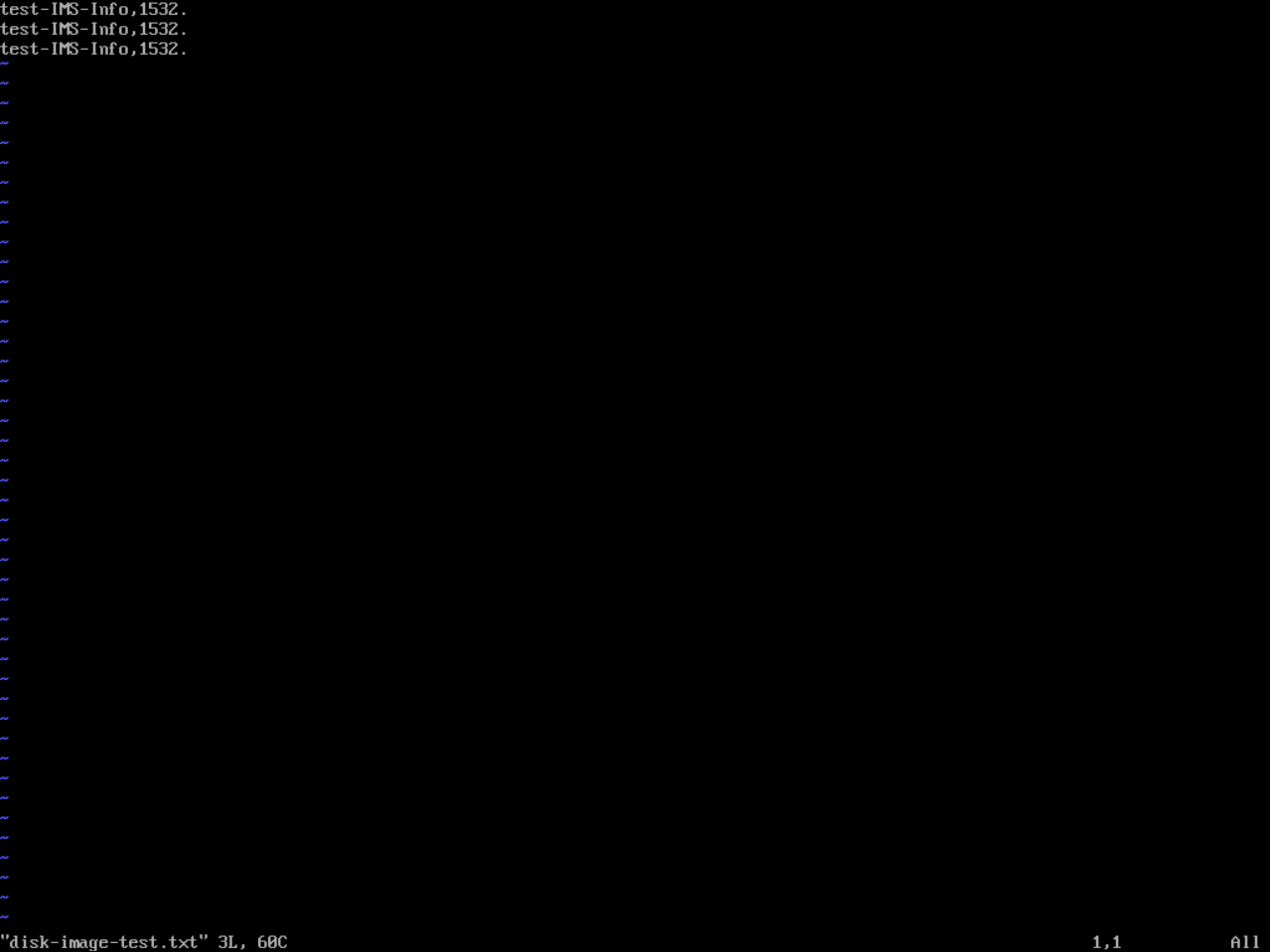操作场景
本节操作以Linux操作系统为例,为您详细介绍在同一区域内,跨帐号迁移业务数据(只迁移数据盘数据)的操作流程。
用户的业务数据一般保存在数据盘中,要想实现业务数据跨帐号迁移,需要用到镜像服务的创建数据盘镜像、共享镜像等功能。
方案介绍
跨帐号迁移业务数据的方案为:帐号A将云主机A上挂载的数据盘A做成数据盘镜像,将此镜像共享给帐号B;帐号B接受帐号A的共享镜像后,将其挂载至自己的云主机上,实现数据迁移。操作流程如下:
跨帐号迁移业务数据流程图

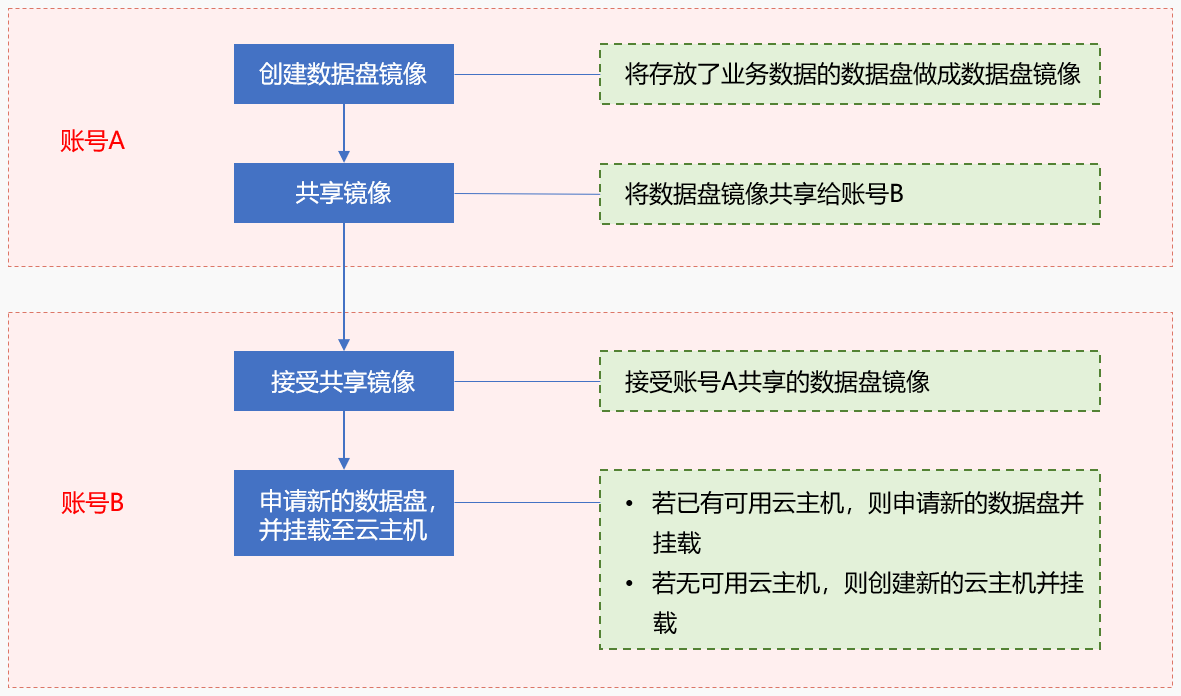
步骤一:创建数据盘镜像
步骤二:共享镜像
步骤三:接受共享镜像
步骤四:申请新的数据盘并挂载至云主机
步骤一:创建数据盘镜像
假设帐号A的云主机数据盘中存放了如下数据:disk-image-test.txt。

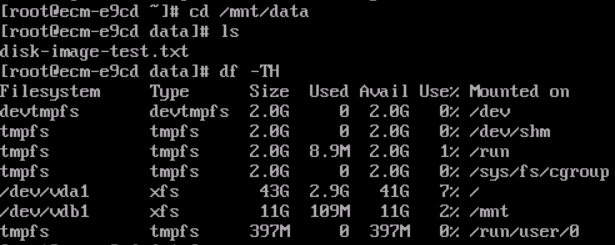
输入以下命令后按回车。
vim disk-image-test.txt


查看“disk-image-test.txt”文件内容。

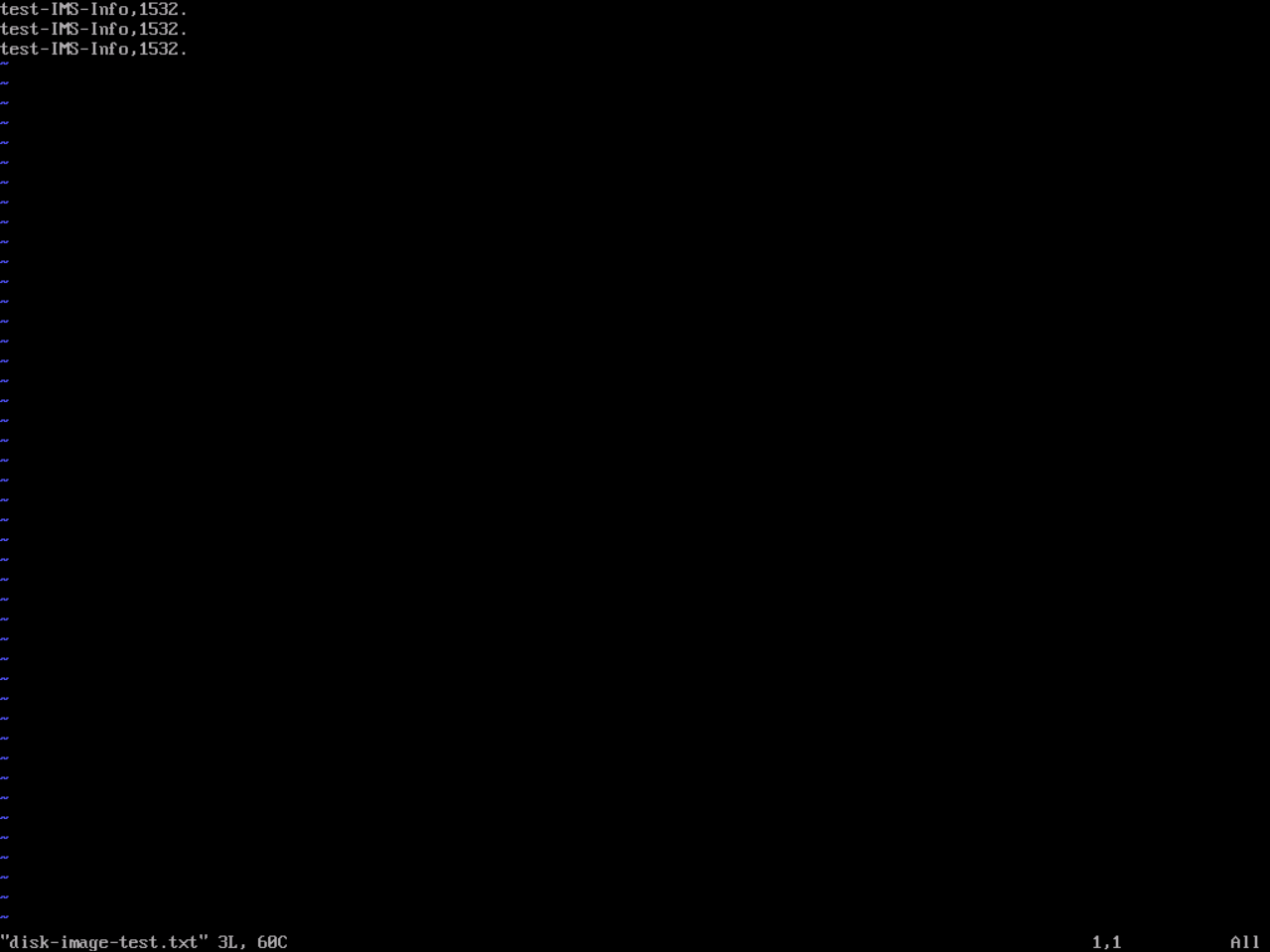
- 账号A登录天翼云控制中心。
- 单击控制中心顶部的
 选择区域
选择区域 ,此处我们选择“北京5”为例。
,此处我们选择“北京5”为例。 - 在左侧导航栏选择“计算>镜像服务”。
- 在“镜像”列表页面,单击右上角“创建私有镜像”。
- 进入创建私有镜像页面,镜像类型选择“数据盘镜像”,镜像源选择“云主机”。

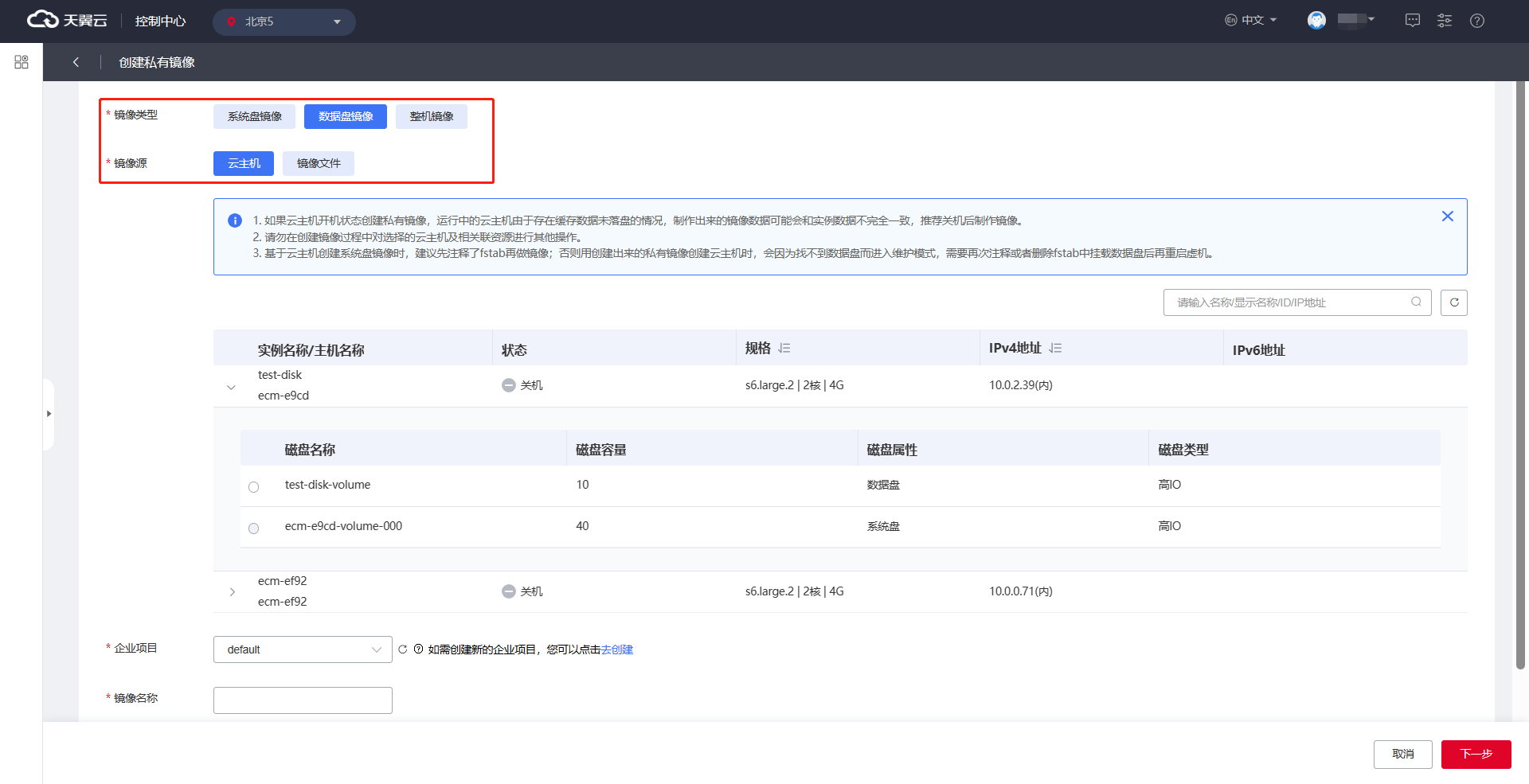
- 选择对应的云主机,选择对应数据盘。

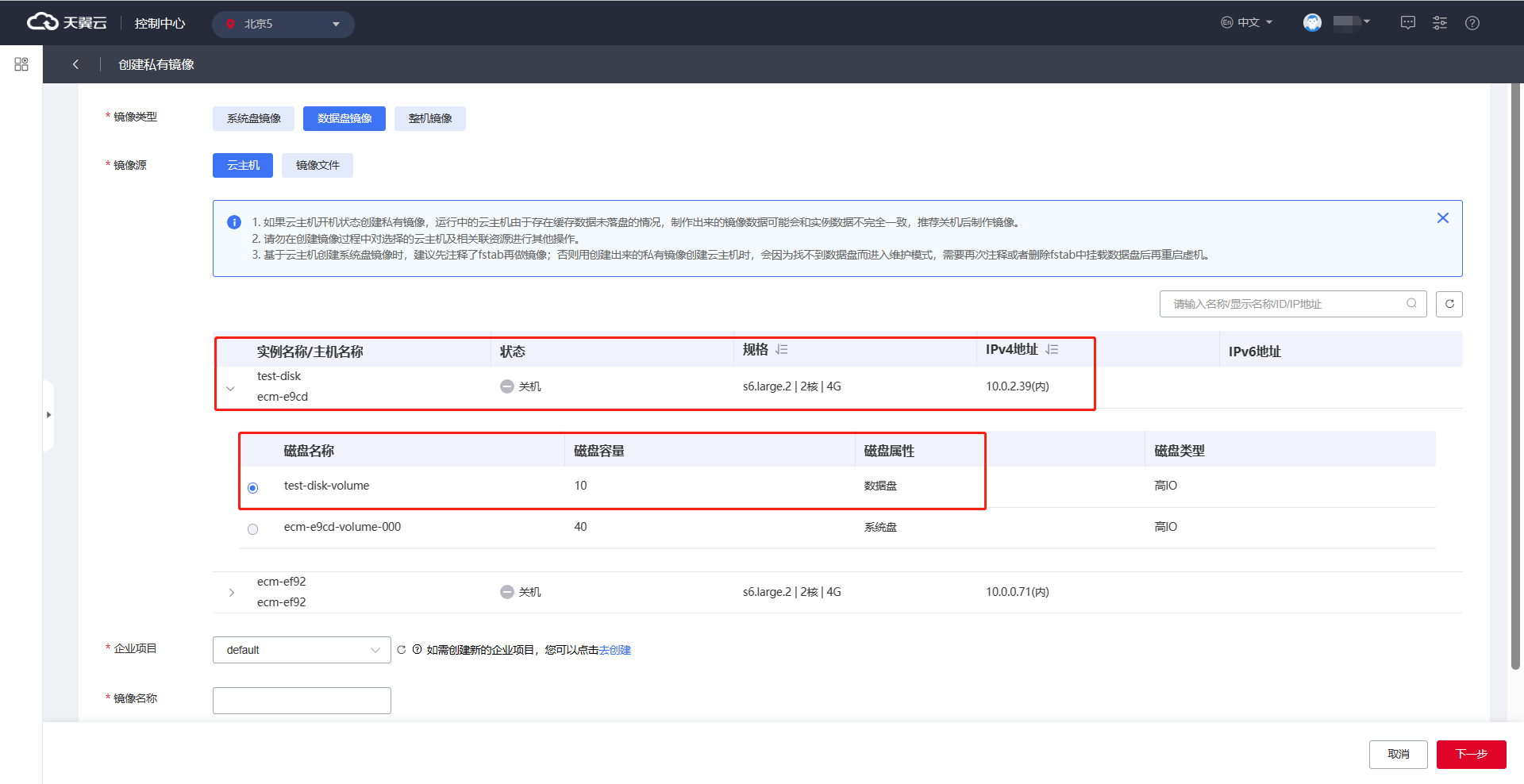
- 填写剩余的信息,企业项目、名称为必填,描述可选填。
- 企业项目:选择默认项目“default”
- 名称:输入数据盘镜像名称,如“disk-image-test”

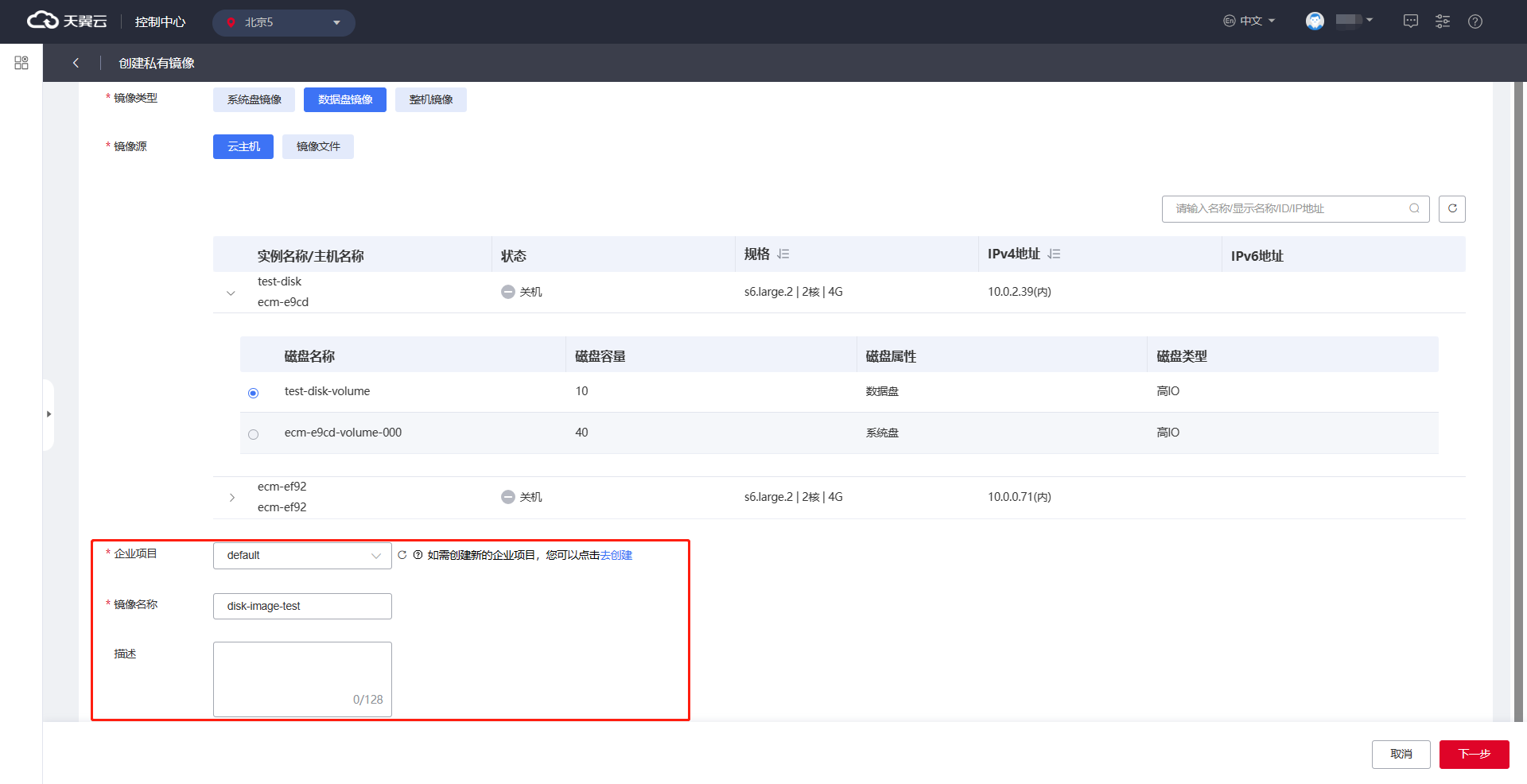
- 单击“下一步”,进入配置信息确认页面。
- 勾选“我已阅读并同意相关协议”,单击“确认下单”完成数据盘镜像的创建。
- 返回私有镜像列表,等待几分钟后,数据盘镜像创建成功。


步骤二:共享镜像
帐号A将步骤一:创建数据盘镜像中创建好的数据盘镜像共享给帐号B。
- 在私有镜像列表勾选“disk-image-test”并单击“共享”按钮;或在“disk-image-test”所在行,单击操作列的“更多>共享”。


- 弹出“共享镜像”弹框,输入接受者的邮箱并单击“添加”。

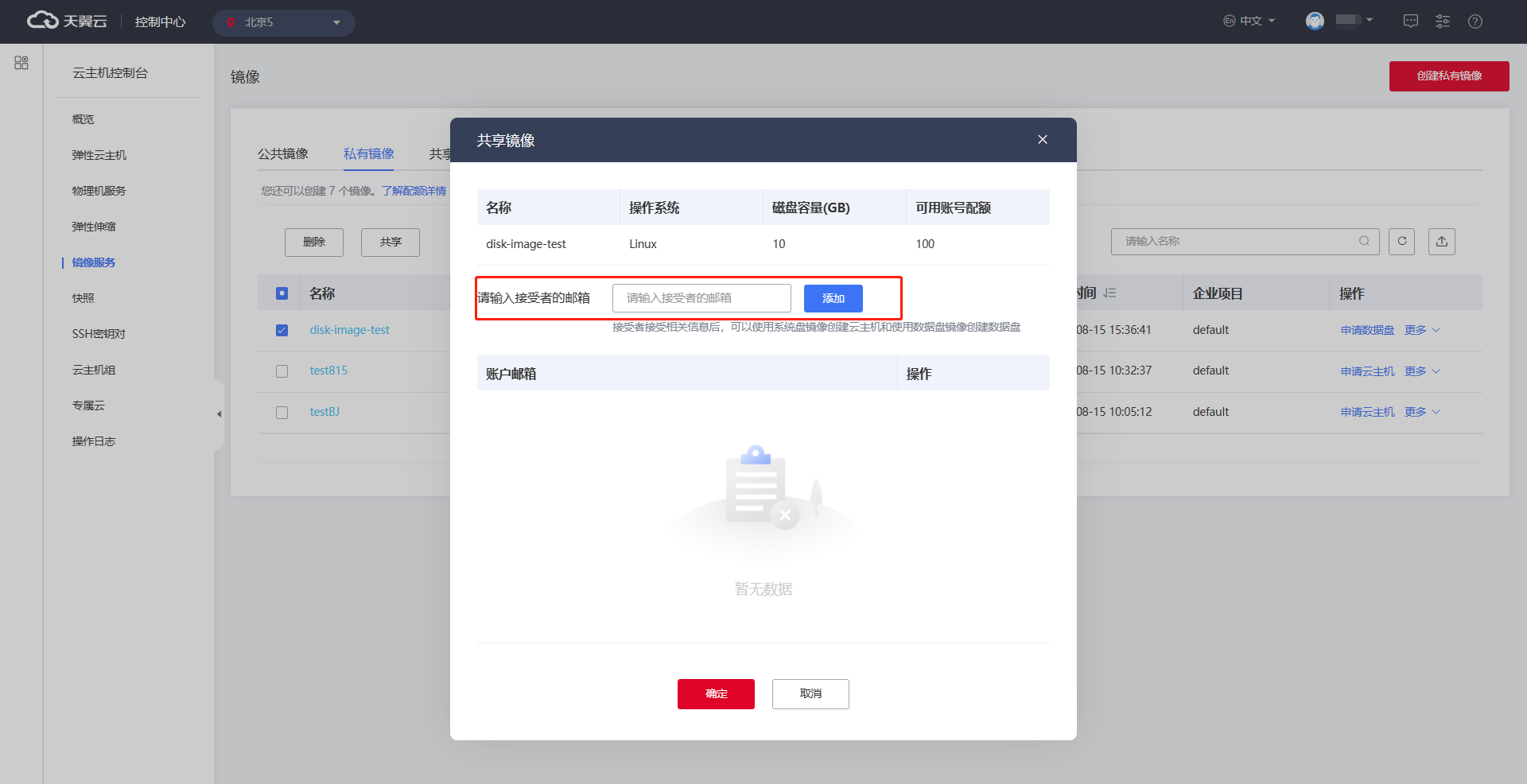
- 单击“确定”进行共享。

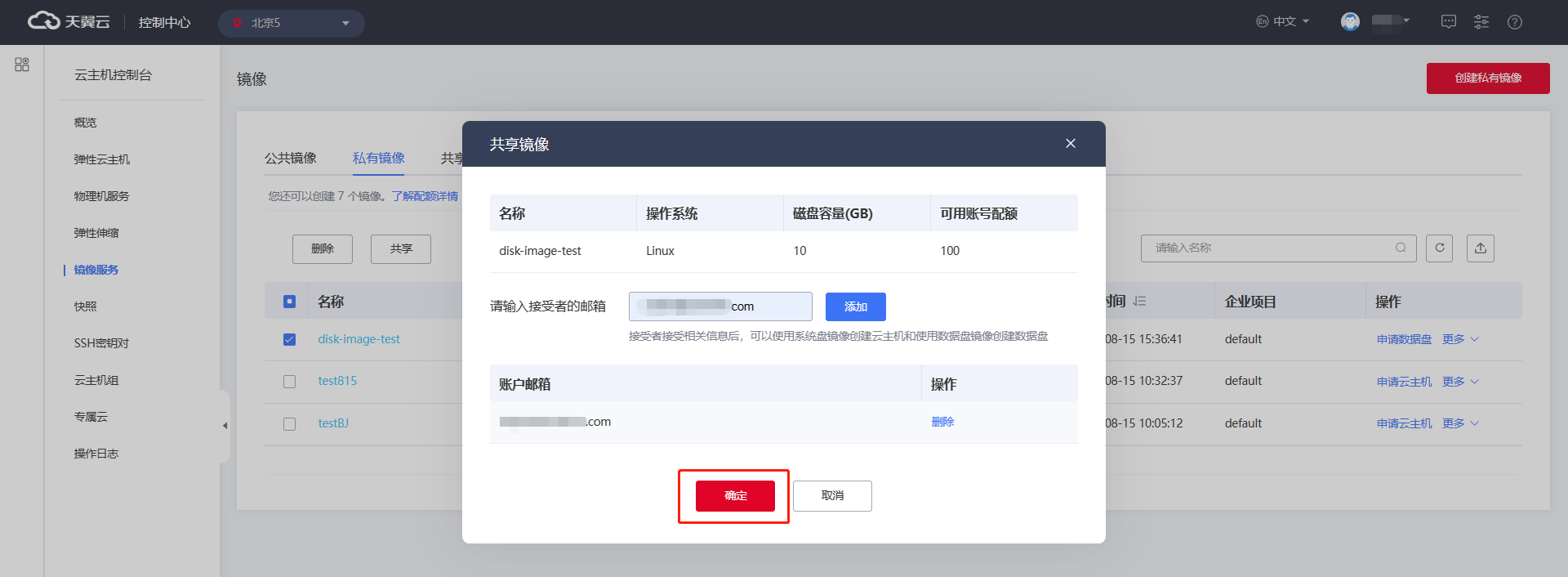
步骤三:接受共享镜像
帐号B接受帐号A共享的数据盘镜像。
- 账号B登录天翼云控制中心。
- 单击控制中心顶部的
 选择区域
选择区域 ,此处我们选择“北京5”。
,此处我们选择“北京5”。 - 在左侧导航栏选择“计算>镜像服务”。
- 在镜像列表页,单击“共享镜像”页签,可以看到“待接受”状态的私有镜像。

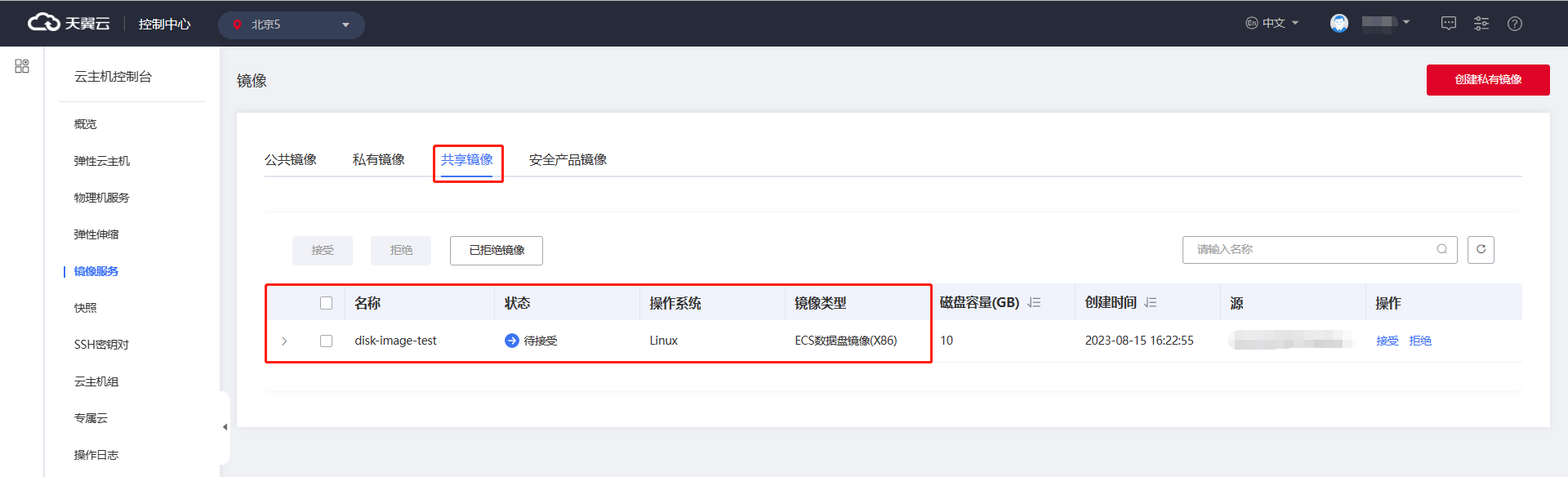
- 在目标镜像操作栏单击“接受”,进入接受镜像弹框页面。

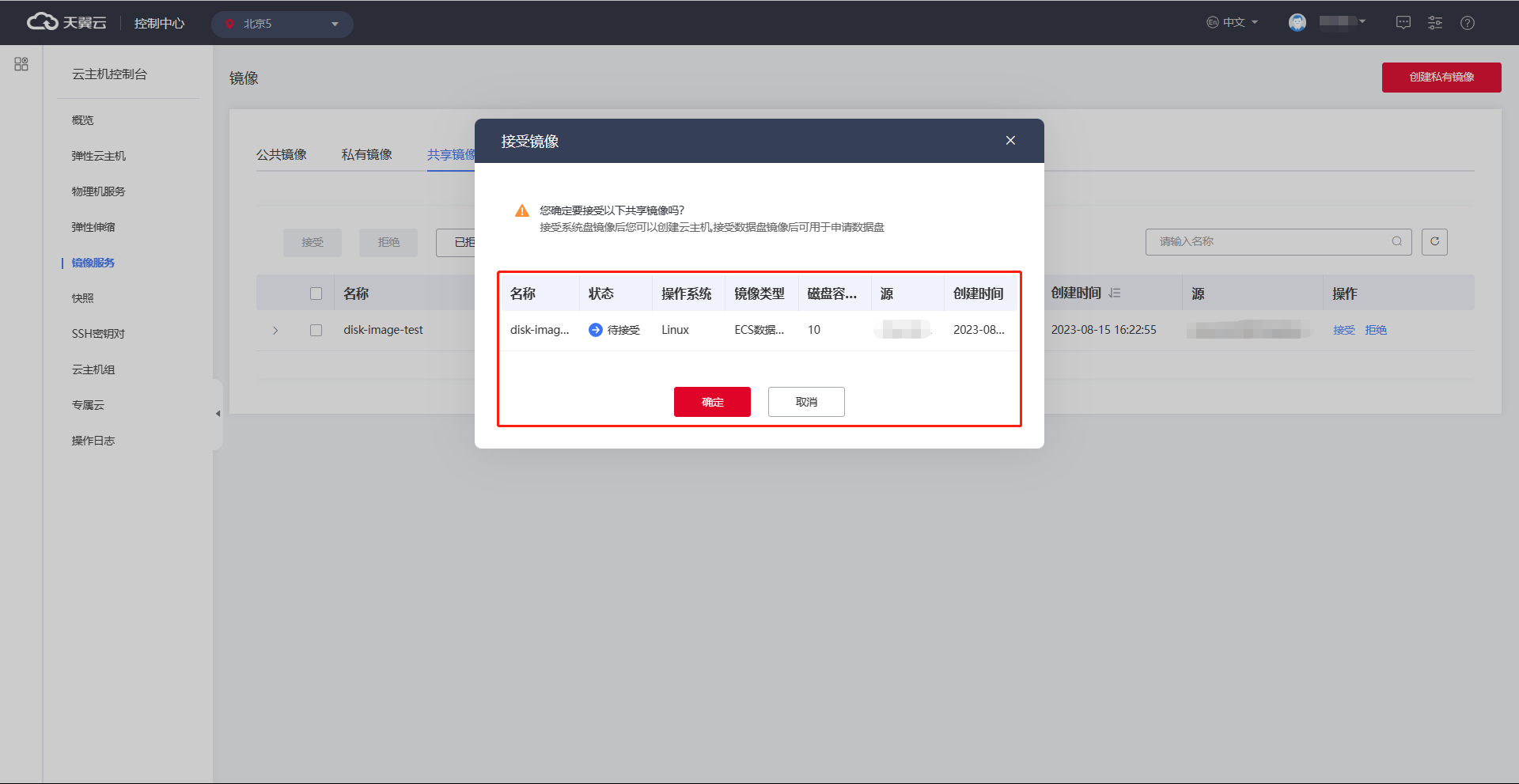
- 单击“确定”按钮,即可接受共享的镜像。
- 接受后,该数据盘镜像状态为“已接受”并显示在共享镜像列表中。

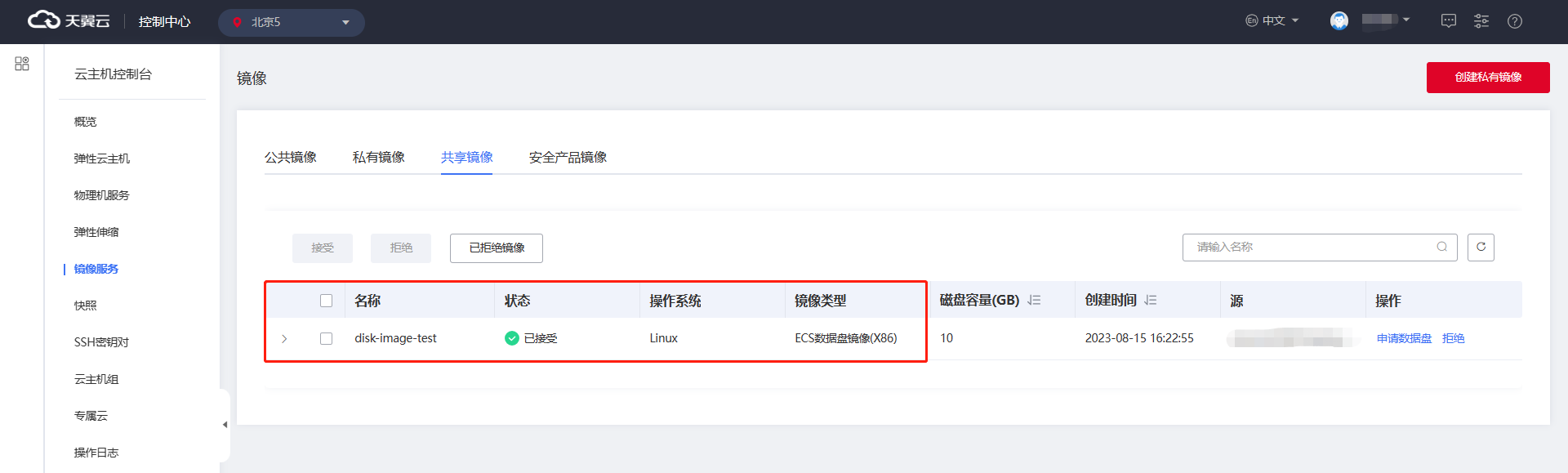
步骤四:申请新的数据盘并挂载至已有云主机
帐号B使用共享镜像申请新的数据盘,并挂载至已有云主机,验证业务数据是否迁移成功。
- 在共享镜像“disk-image-test”所在行,单击操作列的“申请数据盘”。

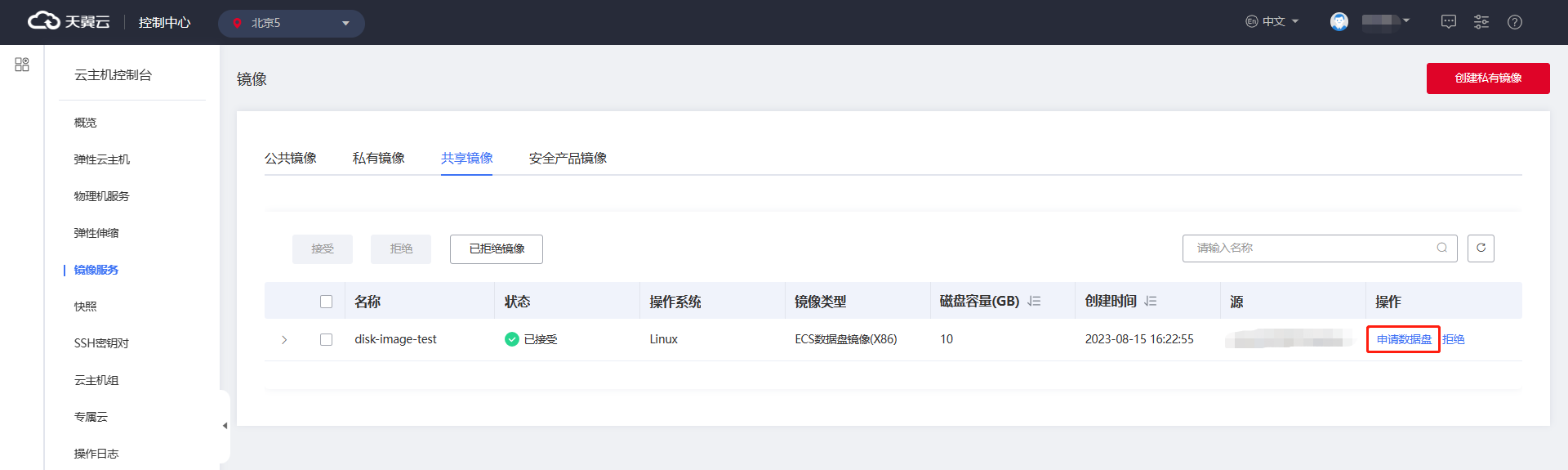
- 进入云硬盘购买向导页面,按需选择付费模式、磁盘类型等参数后单击“下一步”。

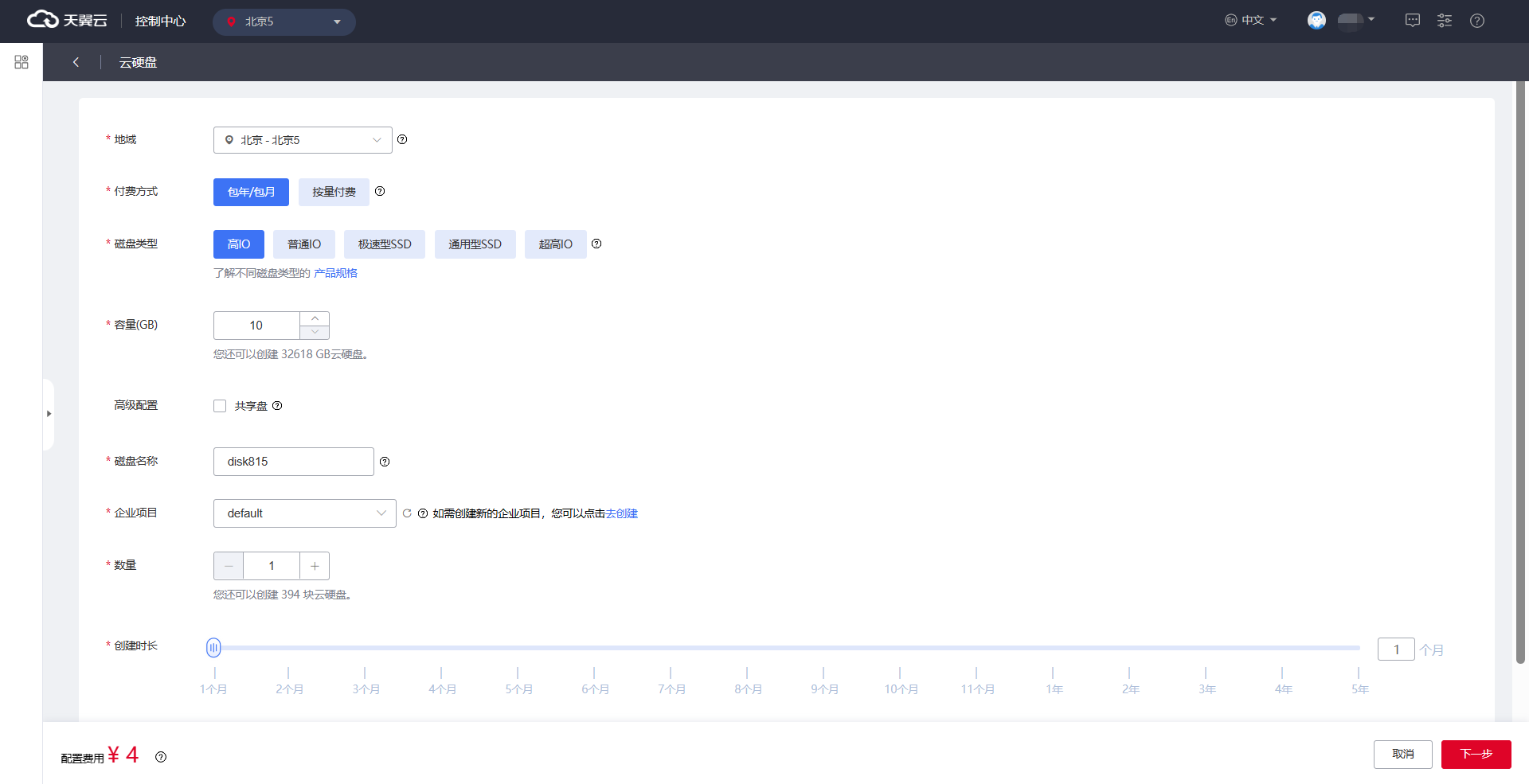
- 确认云硬盘参数,勾选“我已阅读并同意相关协议”,并单击“确认下单”按钮。
- 返回云硬盘列表,等待几分钟,云硬盘创建成功。
- 在云硬盘所在行,单击操作列的“挂载”,将数据盘挂载至已有云主机上。

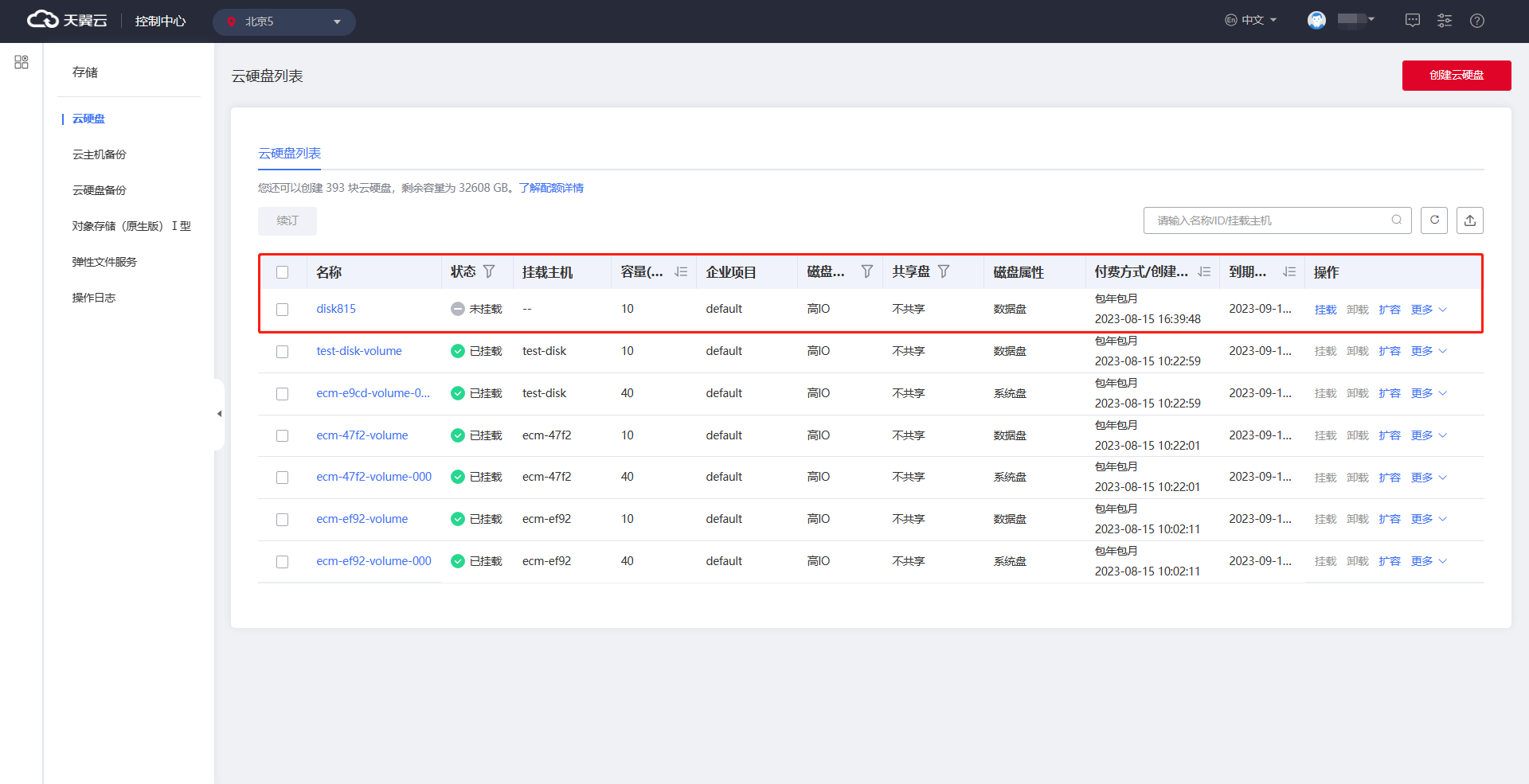
- 等待片刻,登录云主机,验证数据是否迁移成功。
- 执行fdisk -l,可以看到数据盘已分区。

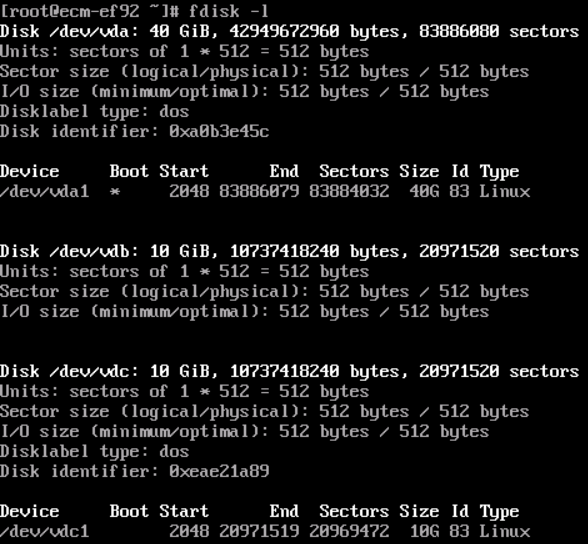
- 将新分区重新mount一下

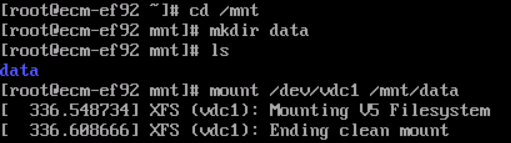
- 找到“disk-image-test.txt”文件。

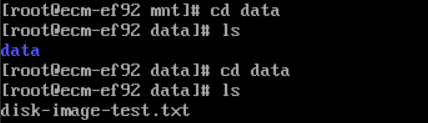
- 输入命令vim disk-image-test.txt,打开查看文件“disk-image-test.txt”,可以看到文件内容一致,数据迁移成功。